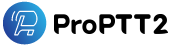Video beyond Voice Push-To-Talk
ProPTT2 Accessory
for hands-free Push-To-Talk
ProPTT2は、さまざまなBluetoothデバイスおよび有線PTTイヤーセットをサポートします。
顧客がスマートフォンを直接操作しなくても簡単にプッシュ・ツー・トークサービスを利用することができます。
ProPTT2はProPTT2アプリがバックグラウンドにあるか、端末の画面オフの状態でも、
Bluetooth機器やイヤーセットのPTTキーの使用をサポートします。
ブルートゥース機器連動のご案内
-

様々なBluetoothデバイスに
もっとみる 〉
ProPTT2アプリの機能を接続して使用することができます。
-


BCP-910
Smart Safety Cap Radio
(Speaker Mic with PTT button) 動画 -


SHM-612
Bluetooth Headset
with PTT Button 動画 -



SCP-960
Bluetooth Speaker Mic
with PTT Button 動画 -


SCP-860
Bluetooth Speaker Mic
with PTT Button -




SHP-612
Bluetooth PTT Button
Seecode
製造社のサイトに移動する
-


Rexon BH-580
Bluetooth Speaker Mic
with PTT Button -


Rexon BT-24HC2
Bluetooth Speaker Mic
with PTT Button
Rexon
製造社のサイトに移動する
-



BLU-PTT
Bluetooth PTT Button
Klein electronics
製造社のサイトに移動する
-



Voyager Legend
Bluetooth Headset
Plantronics
製造社のサイトに移動する
-


BTR-155
Bluetooth Speaker Mic
with PTT Button -


BTH-101
Bluetooth Speaker Mic
with PTT Button
Savox
製造社のサイトに移動する
-



CODA Click
Bluetooth PTT Button -



CODA Wheel
Bluetooth PTT Button -


CODA S
Bluetooth Speaker Mic with PTT Button
bCODA
-
-


BlueParrott®
Bluetooth Speaker Mic
B450-XT
with PTT Button -


BlueParrott®
Bluetooth Speaker Mic
B350-XT
with PTT Button -


BlueParrott®
Bluetooth Speaker Mic
Reveal™ Pro
with PTT Button
BlueParrott
製造社のサイトに移動する
-



Ahead
Bluetooth Speaker Mic
with PTT Button
analogue plus
製造社のサイトに移動する
-



R2GEAR MK3
Bluetooth Speaker Mic
with PTT Button
(SOS)
R2GEAR
製造社のサイトに移動する
-


H1
Bluetooth Speaker Mic
with PTT Button -



Wandfu-H3
Bluetooth Speaker Mic
with PTT Button -



Wandfu-H2
Bluetooth Speaker Mic
with PTT Button
Dellking
製造社のサイトに移動する
-



PTT - U1/U2/U3
Bluetooth PTT Button
NEXTAV
製造社のサイトに移動する
-


PLY
Bluetooth PTT Helmet
eCell Electronics
製造社のサイトに移動する
-


PTT Voice Responder
Bluetooth Speaker Mic
with PTT Button
(SOS)
チャンネル移動 -


PTT Smart Button
Bluetooth PTT Button
(SOS)
AINA Wireless
製造社のサイトに移動する
-



PTT Voice Responder
Bluetooth Speaker Mic
with PTT Button
Jeil Innotel
製造社のサイトに移動する
-


RG RSM 2
Bluetooth Speaker Mic
with PTT Button
RugGear
製造社のサイトに移動する
※ Bluetoothデバイスの利用方法のご案内
1. Bluetoothデバイスを端末とペアリングします。
(ペアリングする方法は、機器ののマニュアルを参照してください。)
2. Bluetooth機器が接続されるとProPTT2アプリのBluetoothボタンが有効になります。
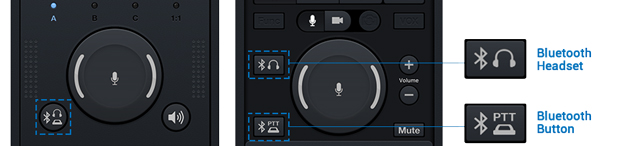
3. ProPTT2 アプリの「設定 > プッシュ・ツー・トーク(PTT)ボタン」で機器認識オプションを選択します。
(自動認識:サポート可能な機器を自動的に認識します。/ 手動認識:手動設定が必要なBluetoothの機器はモデル名が別々に表示されます。)
4. ProPTT2のメイン画面でBluetoothボタンを押して、アプリと機器を接続します。正常に接続されると、ボタンが青色に変わります。
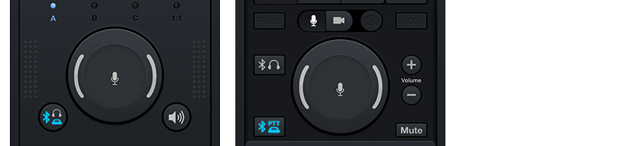 < ボタンタイプのBluetoothが接続された場合 >
< ボタンタイプのBluetoothが接続された場合 >
-



Valor
Speaker/MicroPhone
専用イヤーセット(Push-and-hold) -



DRIFT
Singe-Wire PTT Headset
専用イヤーセット(Push-and-hold) -



TRIUMPH
1-Wire PTT Earpiece
専用イヤーセット(Push-and-hold) -



VICTORY
2-Wire PTT Earpiece
専用イヤーセット(Push-and-hold)
Klein electronics
製造社のサイトに移動する
-



Earhook & Earbud
Call & PTT Headset
Smart 2-In-1
専用イヤーセット(Push-and-hold) -



Acoustic Tube
Call & PTT Headset
Smart 2-In-1
専用イヤーセット(Push-and-hold) -



D-Loop
Call & PTT Headset
Smart 2-In-1
専用イヤーセット(Push-and-hold) -



In-Ear Mic
Call & PTT Headset
Smart 2-In-1
専用イヤーセット(Push-and-hold) -



In-Ear Mic
PTT Only Headset
PTT Only
専用イヤーセット(Push-and-hold) -



In-Ear Mic
PTT Only Headset
Y PTT W / Remote
専用イヤーセット(Push-and-hold)
Milicom
製造社のサイトに移動する
-


DesktopMic 7G
Wired Mic
with PTT Button
InSync Speech Technologies, Inc.
製造社のサイトに移動する
-



LTE Ear Mic
Call & PTT Headset
専用イヤーセット(Push-and-hold)
Jeil Innotel
製造社のサイトに移動する-


USB Foot Switch
PTT Button
by foot
iKKEGOL
製造社のサイトに移動する
-


USB SOS Switch
SOS Button
hokistudio
販売サイトのショートカット
-


Smartsee
USB SOS Button
BNP Innovation
販売サイトのショートカット
-


VoicePing PTT Earpiece
USB PTT Only Headset(C type) 設定
設定
Smart Walkie Pte Ltd
販売サイトのショートカット
bundled earbuds

バンドルイヤホン
bundled earbuds(earphone) of a device一般イヤーセット(Toggle mode)
端末のバンドルのイヤホン (端末購入時に提供されている付属のイヤホン)をProPTT2と一緒に使用することができます。
* iPhoneのバンドルイヤホンの使い方 :
イヤホンを接続すると、イヤホンの中央ボタンをPTTボタンで自動認識します。
中央のボタンを一回押すとPTTを開始し、もう一度押すとPTTを終了します。
* Androidのバンドルイヤホンの使い方:
イヤホンを差し込むだけで、イヤホンの再生ボタンをPTTボタンで自動認識します。
再生ボタンを一回押すとPTTを開始し、もう一度押すとPTTを終了します。
「設定 > プッシュ・ツー・トーク(PTT)ボタン > Custom Button」でボリュームアップ/ダウンボタンをPTTボタンで設定することができます。
※ メーカーによってPTTボタンの機能が制限されたりサポートされない可能性があります。
ProPTT2 外部UVCカメラ連動をサポート
ProPTT2は現場での便利なビデオ共有の使用のために、スマートデバイスの内蔵カメラに加えて、
外部UVCカメラ(USB/ウェブカメラ)との連動をサポートしてProPTT2だけのリアルタイムビデオ共有PTTを提供します。
*外部UVCカメラとの連動機能は、ProPTT2 Android/組み込み/アップロードアプリでサポートされています。 No Rooting
テストされたAndroid端末を見る-


LifeCam Studio
Microsoft 製品サイトを見る -


SJ4000
SJCAM 製品サイトを見る -


Smarteye SPC300
SmartEye 製品サイトを見る 動画 -


EHEV2-USBA400
ABLE EYE 製品サイトを見る -


USB Inspection Camera
Armgroup 製品サイトを見る -


Look & Tell WC-U100
Look & Tell 製品サイトを見る -


LifeCam VX-500
Microsoft -


ELP BL80IR(Night)
ELP 製品サイトを見る -


ELP KL36IR(Night)
ELP 製品サイトを見る -


Smartsee
BNP Innovation 製品サイトを見る -


Febon 168
SUNRIASE CO., LTD(FEBON) 製品サイトを見る -
USB2.0 FEBON 168
サポート映像:
UVC driver free HDMI capture card
GoPro(ゴープロ)連動
HDMI出力を持つ撮影カメラ
PC、ラップトップのスクリーン
その他のHDMI出力映像共有 * 無線HDMI使用可能
例) http://www.nyrius.com/wireless-hdmi
その他のテストされたカメラ
テストされたカメラを見る※ UVCカメラの接続方法のご案内
1. USBコネクタを利用してUVCカメラとスマートフォンを接続します。
2. [設定] > [プッシュ・ツー・トーク設定] > [映像共有設定]を選択します。
3. 下部の 映像カメラ > USBカメラ(UVCカメラ)を使用をONにします。カメラが接続されている場合、下にカメラの接続情報が表示されます。
4. 接続されたチャンネルに戻り、[現在のチャンネルで映像共有を開始する]をタッチした後、USBデバイスへのアクセス許可のポップアップが表示されたら、[OK]を選択します。
*一部の端末で、一部のカメラのみをサポートします。 テストされたAndroid端末を見る
Beacon/NFC連動をサポート (Enterprise Server Package/Cloudサービス のみ)
室内、屋外でのユーザーの位置を把握するためにビーコンベースの位置情報サービスを提供しています。(対応予定)
*既存のスマートフォン対応Beacon/ NFCモジュールも同様に使用できます。
※ Beacon利用案内
エンタープライズサーバーを使用すると、別の設定を使用して使用されます。
3つ以上のビーコン信号を受信すると、より正確な位置を把握することができます。
※ NFC利用案内
あなたはスマートフォンとネットワーク接続するために通常のNFCタグを使用することができます。 ProPTT2クライアントはNFCで位置情報を検出できます。
NFCにはタグ情報が必要です。もっとみる